Mô tả
Tổng thể, Cimatron CAD/CAM là một giải pháp toàn diện giúp tăng năng suất, chính xác và hiệu quả cho quy trình thiết kế và gia công trong ngành công nghiệp chế tạo cơ khí và gia công khuôn mẫu.
Cimatron CAD/CAM là một phần mềm thiết kế và gia công chính xác dựa trên máy tính (CAD/CAM). Nó cung cấp một loạt các công cụ và chức năng để thiết kế, mô phỏng, lập trình gia công và kiểm tra chất lượng cho các bộ phận và khuôn mẫu.
Cimatron CAD (Computer-Aided Design) cho phép người dùng tạo, chỉnh sửa và xem trước mô hình 2D hoặc 3D của các bộ phận hoặc khuôn mẫu dựa trên các yêu cầu thiết kế. Nó cung cấp các công cụ để tạo ra các hình dạng, kích thước, góc cong và các đặc tính khác.
Cimatron CAM (Computer-Aided Manufacturing) giúp người dùng tạo các chương trình gia công để sản xuất các bộ phận hoặc khuôn mẫu đã được thiết kế. Nó sử dụng các công nghệ gia công như gia công CNC (Computer Numerical Control) để tự động điều khiển các máy gia công để cắt, khoan, phay và tạo các bề mặt chính xác.
Tính năng của Cimatron CAD/CAM
Dưới đây là một số tính năng chính của Cimatron CAD/CAM:
- Thiết kế 3D: Tạo và chỉnh sửa mô hình 3D của các sản phẩm, khuôn mẫu, dụng cụ và các bộ phận khác. Cung cấp các công cụ để tạo hình dạng phức tạp và chi tiết.
- Tạo Khuôn mẫu và Dụng cụ: Hỗ trợ trong việc thiết kế và tạo khuôn mẫu, dụng cụ và các bộ phận liên quan đến ngành gia công cơ khí. Cung cấp các tính năng để tạo các bề mặt và kết cấu phức tạp.
- Phân tích Kết cấu: Cung cấp khả năng phân tích cơ học để kiểm tra tính ổn định và độ bền của sản phẩm hoặc khuôn mẫu.
- Mô phỏng Gia công: Cho phép mô phỏng quá trình gia công, bao gồm gia công CNC (Computer Numerical Control) và EDM (Electrical Discharge Machining). Giúp đảm bảo tính khả thi và hiệu suất của quá trình gia công.
- Tạo Bản vẽ Kỹ thuật: Tích hợp công cụ để tạo bản vẽ kỹ thuật cho việc sản xuất và kiểm tra chất lượng. Tự động tạo bản vẽ từ mô hình 3D.
- Tích hợp CAM: Tích hợp phần mềm CAM để tạo lịch trình gia công, tạo mã G-code cho các máy công cụ CNC và quản lý quá trình gia công.
- Tạo và Quản lý Tài liệu: Hỗ trợ tạo và quản lý các tài liệu liên quan đến quy trình thiết kế và sản xuất.
- Tối ưu hóa Hiệu suất: Giúp tối ưu hóa quy trình làm việc, tăng hiệu suất sản xuất, giảm thời gian và tối ưu hóa lợi nhuận.
- Tích hợp và Hỗ trợ: Tích hợp với các hệ thống và quy trình công nghiệp khác, cung cấp hỗ trợ kỹ thuật và cập nhật thường xuyên.

Tóm lại, Cimatron CAD/CAM cung cấp một loạt các tính năng để hỗ trợ quy trình thiết kế và sản xuất trong ngành công nghiệp gia công cơ khí và sản xuất khuôn mẫu. Điều này giúp tối ưu hóa quá trình làm việc, tăng hiệu suất và chất lượng sản phẩm, và đảm bảo tính khả thi của quá trình sản xuất.
Hướng dẫn cài đặt Cimatron CAD/CAM
Cài đặt Cimatron CAD/CAM có thể khá phức tạp và phụ thuộc vào phiên bản cụ thể của phần mềm và hệ điều hành bạn đang sử dụng. Dưới đây là một hướng dẫn cơ bản cho việc cài đặt Cimatron CAD/CAM trên hệ điều hành Windows. Vui lòng lưu ý rằng đây chỉ là hướng dẫn tổng quan và quá trình cài đặt có thể thay đổi tùy theo phiên bản và tùy chỉnh của bạn.
- Tải Phần mềm: Trước hết, bạn cần tải bộ cài đặt của Cimatron CAD/CAM từ nguồn chính thức hoặc từ nguồn bạn đã có.
- Mở Bộ cài đặt: Sau khi tải xuống, mở tệp cài đặt (thường là một tệp .exe) bằng cách nhấp đôi vào nó.
- Chọn Ngôn ngữ: Chọn ngôn ngữ bạn muốn sử dụng trong quá trình cài đặt và nhấn “OK”.
- Chấp nhận Thỏa thuận: Đọc và chấp nhận các điều khoản và thỏa thuận sử dụng của Cimatron bằng cách chọn tùy chọn “I accept the terms in the license agreement” (Tôi đồng ý với các điều khoản trong thỏa thuận sử dụng) và nhấn “Next” (Tiếp tục).
- Chọn Thư mục Cài đặt: Chọn thư mục mà bạn muốn cài đặt Cimatron CAD/CAM vào hoặc để thư mục mặc định và nhấn “Next”.
- Chọn Tính năng Cài đặt: Chọn các tính năng và thành phần bạn muốn cài đặt. Bạn có thể chọn tất cả các tính năng hoặc chỉ chọn những gì bạn cần. Sau đó, nhấn “Next”.
- Chọn Thư mục Báo cáo: Chọn thư mục mà bạn muốn lưu trữ các tệp báo cáo của Cimatron hoặc để thư mục mặc định và nhấn “Next”.
- Xác nhận Cài đặt: Xem lại cài đặt của bạn và nhấn “Install” (Cài đặt).
- Hoàn tất Cài đặt: Chờ đợi quá trình cài đặt hoàn tất. Sau khi cài đặt xong, bạn có thể chọn “Finish” (Hoàn tất) để thoát khỏi trình cài đặt.
- Sau khi quá trình cài đặt hoàn tất, bạn sẽ được yêu cầu kích hoạt phần mềm. Làm theo các hướng dẫn trên màn hình để hoàn thành quá trình kích hoạt.
- Sau khi kích hoạt thành công, bạn có thể mở Cimatron CAD/CAM và bắt đầu sử dụng.
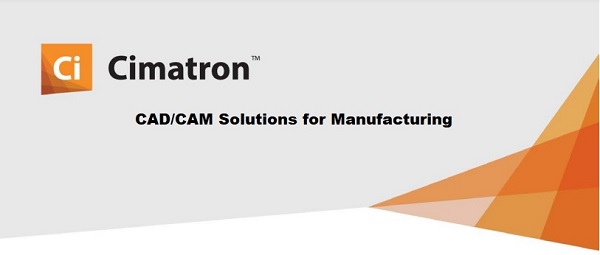
Lưu ý rằng quá trình cài đặt có thể có sự khác biệt tùy theo phiên bản cụ thể của Cimatron và hệ điều hành bạn đang sử dụng. Hãy tham khảo tài liệu cài đặt chính thức từ Cimatron hoặc hỗ trợ kỹ thuật nếu bạn gặp vấn đề trong quá trình cài đặt.
Mua Cimatron CAD/CAM ở đâu?
Trải qua hơn 17 năm phát triển, Tri Thức Software đã được sự tin tưởng của nhiều khách hàng trên thế giới và Việt Nam. Hiện nay chúng tôi đã trở thành doanh nghiệp hoạt động chuyên nghiệp trong lĩnh vực tư vấn và cấp phép phần mềm Cimatron CAD/CAM có bản quyền và các thiết bị CNTT lớn tại Việt Nam. Cung cấp nhiều giải pháp phần mềm trọn gói cho nhiều khách hàng từ đa ngành nghề và đa hình thức tư nhân, nhà nước, giáo dục,…chúng tôi có đội ngũ tư vấn, kỹ thuật, triển khai và thương mại, chăm sóc có kinh nghiệm sẽ hỗ trợ phục vụ khách hàng tốt nhất. Để được tư vấn và hỗ trợ giá tốt hơn, Quý khách hãy liên lạc với đội ngũ kinh doanh và hỗ trợ kỹ thuật của chúng tôi qua hotline (028) 22443013.


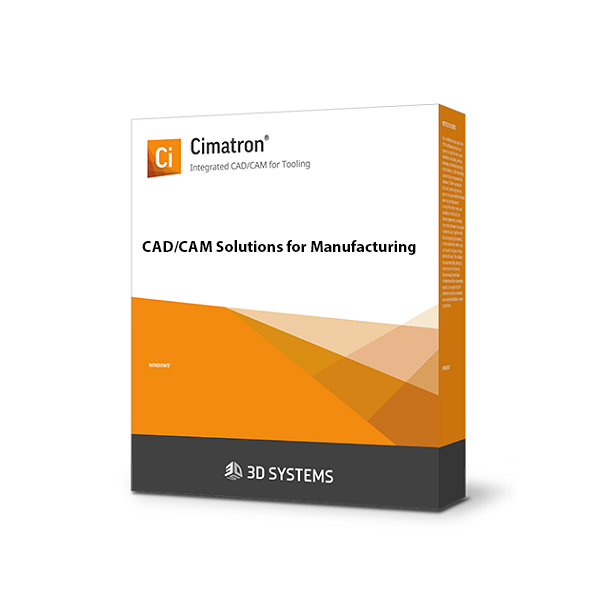

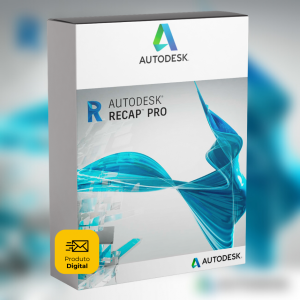
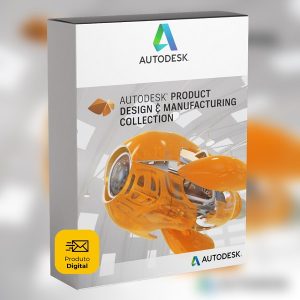
Đánh giá
Chưa có đánh giá nào.